vscode可通过安装插件实现语音输入功能,具体步骤如下:1.安装合适的插件,如“voice assistant”或“speech to text”,通过扩展市场搜索并选择评分高、更新频繁的插件进行安装;2.配置语音识别服务,根据插件文档选择浏览器内置功能或申请如azure的api密钥并填写至设置中;3.设置快捷键与自定义指令,通过命令面板绑定语音输入命令的快捷键或配置语音指令提升效率;4.使用时注意环境噪音、语言支持、浏览器兼容性及识别准确性等问题,多尝试以找到最佳设置方式。
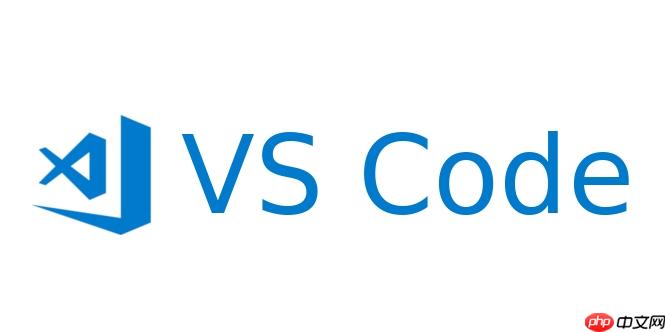
语音输入在编程中的应用正变得越来越常见,尤其是在需要快速记录思路或解放双手的场景下。VSCode 作为一款高度可扩展的编辑器,也支持通过插件实现语音输入功能。下面是一份实用的配置指南,帮助你快速上手。
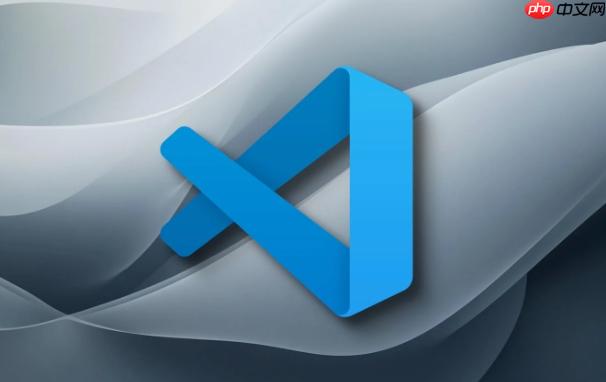
VSCode 的扩展市场中有几个支持语音输入的插件,其中比较常用的是 "Voice Assistant" 和 "Speech to Text" 类型的插件。你可以通过以下步骤安装:
Ctrl+Shift+X) 安装完成后,通常需要重启 VSCode 或重新加载窗口以使插件生效。
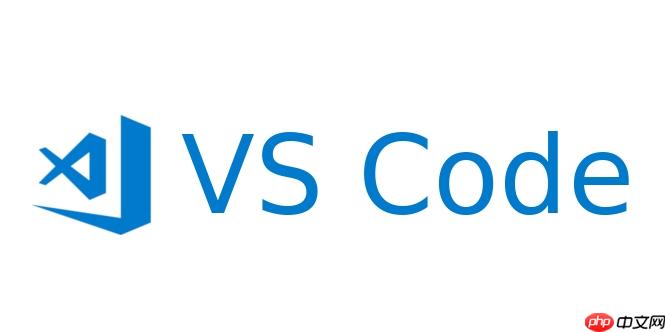
大多数语音插件依赖于在线语音识别服务,比如 Google Web Speech API 或 Azure Speech。你需要根据插件文档进行配置:
Ctrl+,),找到插件相关配置项,填入 API 密钥或选择语音识别语言配置完成后,可以尝试在编辑器中按下插件提供的语音按钮,看看是否能正确识别并输出文字。
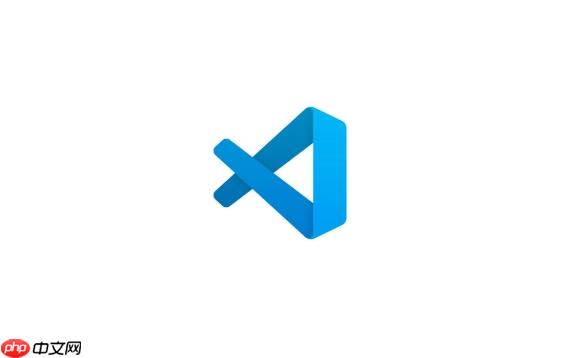
为了让语音输入更高效,建议你设置快捷键或自定义语音指令:
Ctrl+Shift+P),搜索插件相关的命令,例如“Start Voice Input” 文件 > 首选项 > 键盘快捷方式(或 Ctrl+K Ctrl+S) 这样可以在编程时减少手动输入,提高效率。
语音输入虽然方便,但也有一些使用上的注意事项:
基本上就这些,语音输入配置不复杂但容易忽略细节,多试几次就能找到最适合自己的设置方式。
以上就是VSCode语音输入插件 使用VSCode语音编程配置指南的详细内容,更多请关注php中文网其它相关文章!

每个人都需要一台速度更快、更稳定的 PC。随着时间的推移,垃圾文件、旧注册表数据和不必要的后台进程会占用资源并降低性能。幸运的是,许多工具可以让 Windows 保持平稳运行。




Copyright 2014-2025 https://www.php.cn/ All Rights Reserved | php.cn | 湘ICP备2023035733号